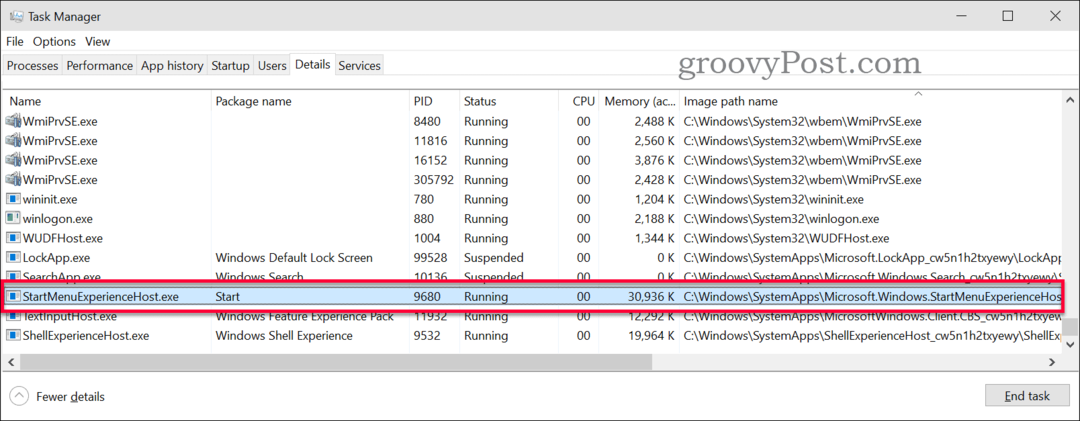Windows 10: Tee työpöytä tai käynnistä pikakuvake Windows Update -sovellukseen
Microsoft Windows 10 / / March 17, 2020
Windows 10 -harrastajat ovat taipuvaisempia tarkistamaan päivitykset manuaalisesti. Näin pääset siihen nopeammin luomalla pikakuvakkeen Käynnistä tai työpöydällesi.
Windows 10 -päivitykset julkaistaan useammin kuin käyttöjärjestelmän aiemmat versiot, ja ne ladataan ja asennetaan automaattisesti oletuksena. Kuitenkin, jos olet harrastaja tai osa Windows Insider -ohjelma, olet todennäköisesti taipuvaisempi tarkistamaan päivitykset manuaalisesti.
Esimerkiksi tällä viikolla Microsoft julkaisi uusimman - Windows 10 Preview Build 10565.
Näin voit helpottaa toimintaa luomalla pikakuvakkeen Käynnistä-valikkoon tai työpöydälle.
Napauta Windows Update aloittaaksesi
Windows Update -sovelluksen aloittaminen on suoraviivaista. Mene Asetukset> Päivitä ja suojaa ja napsauta hiiren kakkospainikkeella Windows Update ja Pin to Start.
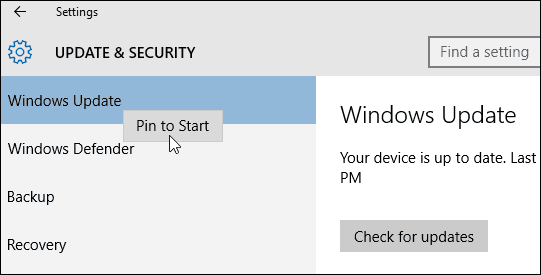
Avaa sen jälkeen Käynnistä-valikko, vieritä alaspäin löytääksesi Windows Update -ruudun, muuttaa sen kokoa, siirrä se ryhmääntai järjestä se sinulle parhaiten sopivalla tavalla.
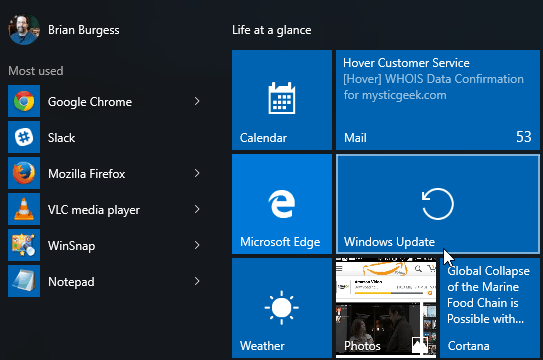
Luo Windows Update -pikakuvake Windows 10: ssä
Windows Update -sovelluksen käynnistäminen suorittaa vain sen. Et voi kiinnittää sitä työpöydälle, kun olet asettanut sen Käynnistä-valikkoon. Jotta voit tehdä niin, sinun täytyy saada vähän geekier. Napsauta hiiren kakkospainikkeella tyhjää aluetta työpöydällä ja valitse Uusi> Oikotie.
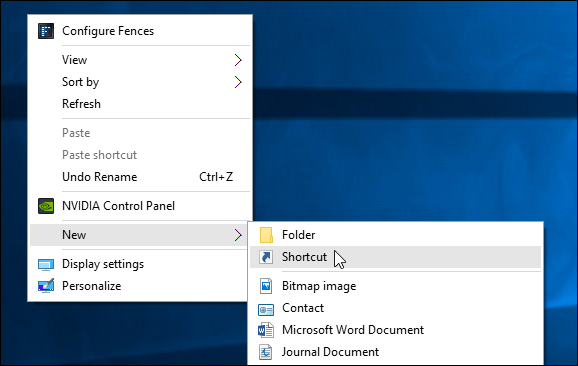
Ohjattu Luo pikavalinta tulee esiin. Kirjoita sitten sijaintikenttään Yleinen resurssitunniste (URI) ja napsauta Seuraava:
ms-asetukset: Windows-päivitys
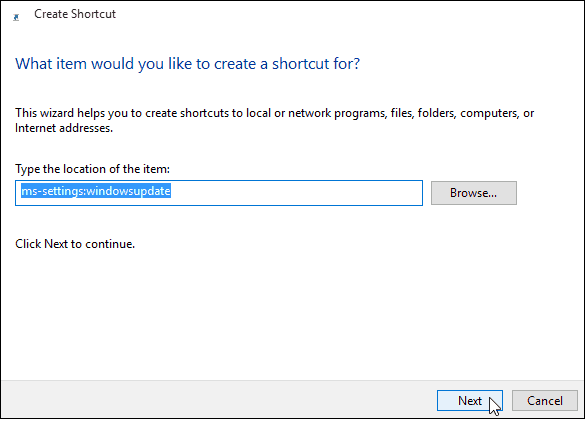
Anna seuraavalle kentälle pikakuvakkeen nimi... ”Windows Update” vaikuttaa sopivalta ja napsauta Valmis.
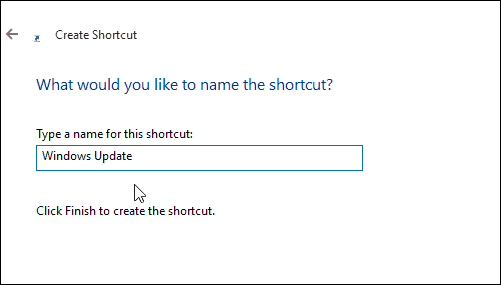
Tämä luo pikakuvakkeen, jonka tarvitset Windows Update -sivun avaamiseen suoraan. Tietenkin pikakuvake on tyhjä ja vaalea. Saadaksesi sille mukavamman ilmeen, napsauta sitä hiiren kakkospainikkeella ja valitse Ominaisuudet.
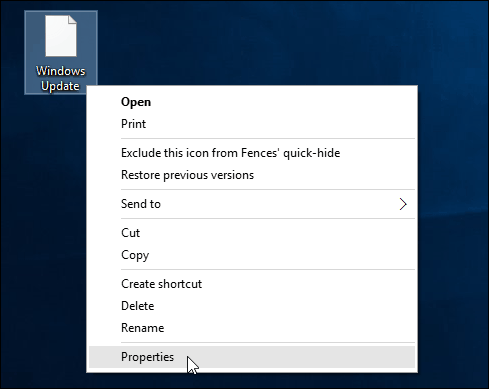
Valitse haluamasi kuvake. Joko Windowsin oletusarvo tai lataamasi kuvake.
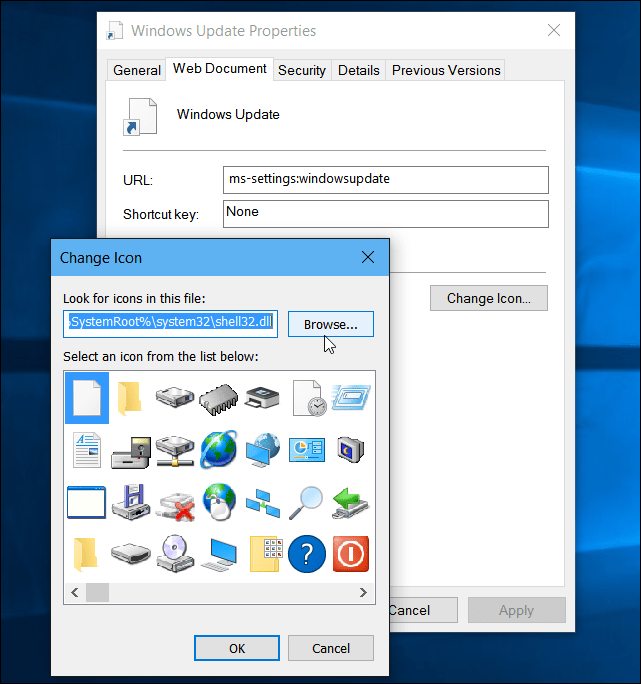
Se siitä! Sinulla on nyt pikakuvakkeesi helpompaan pääsyyn Windows Update -sovellukseen.
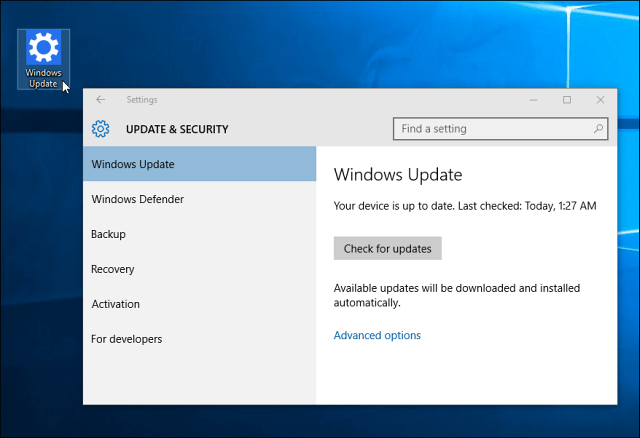
Lisätietoja Windows-päivityksistä
Windows 10 -päivityksistä puhuttaessa sinun pitäisi tietää, että siinä on sisäänrakennettu ominaisuus nimeltä Windows Update Delivery Optimization (WUDO). WUDO on P2P-jakamismalli, jonka avulla voit jakaa päivityspalasia verkon Windows 10 -laitteiden kesken. Mutta se jakaa myös muiden satunnaisten laitteiden kanssa Internetissä.
Jos et pidä ajatuksesta käyttää kaistanleveyttä auttaaksesi satunnaisia tietokoneita saamaan päivityksiä nopeammin, lue artikkeli kuinka estää Windows 10: tä jakamasta Windows-päivityksiäsi muille laitteille verkossa.
Vielä ei ole päivitti Windows 7: n Windows 10: ksi vielä, mutta haluatko silti nopeiden päivitysten käyttöoikeuden? Lue artikkeli kuinka kiinnittää Windows Update -kuvake Windows 7: n tehtäväpalkkiin.
Jos sinulla on vanhempi Windows-versio ja sinulla on vaikeuksia käyttöjärjestelmän päivittämisessä, tutustu artikkeliimme: Kuinka korjata Windows-päivitykset eivät toimi.